고정 헤더 영역
상세 컨텐츠
본문
반응형
치수보조선 그리기
Manufacture > Dimension Environment 클릭!
그리고 작업화면을 오른쪽클릭해서 Linear Dimension을 클릭해준다.
길이를 원하는 도면의 부품들을 클릭해주면 아래와 같이 도면을 작성할 수 있다.
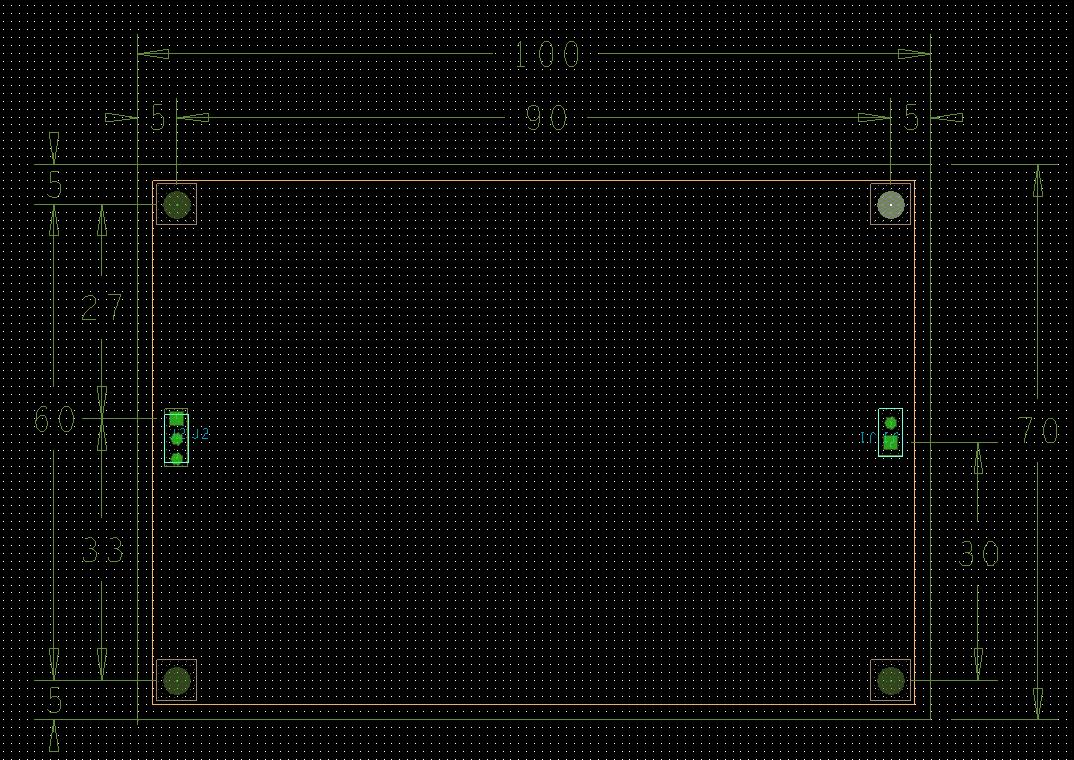
다 작성했으면 오른쪽클릭 후 Done, 실수를 해서 되돌리고싶으면 Oops를 눌러주면 된다.
실크데이터 작성
Setup > Design Parameters... > Text 탭에서 설정한다.
Setup text size에서 새롭게 추가해주는데, 이 때 값은 Line Width는 PCB Editor에서는 Photo Width에 해당한다. 나머지 부분은 주어진 Height와 비슷한 Text Block의 값으로 추가해주면 된다.

Text 배치
이후 Text를 추가해주기 위해서 Add>Text를 누른다. 그리고 Options에서 아래와 같이 설정해준다.

그리고 보드의 상단 중앙을 클릭해서 아래와 같이 입력해준다.

입력 후 마우스 오른쪽 클릭 > Done을 해주어 완료처리를 해주고,
하단의 실크스크린도 입력해주기 위해서 다시 Add > Text 이후 Option을 다시 아래와 같이 설정해준다.
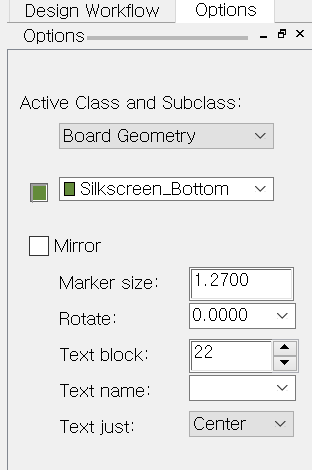
그리고 다시 원하는 내용을 입력해준 뒤 마우스 오른쪽 클릭 > Done을 해주어 완료처리를 해주면 끝이다.
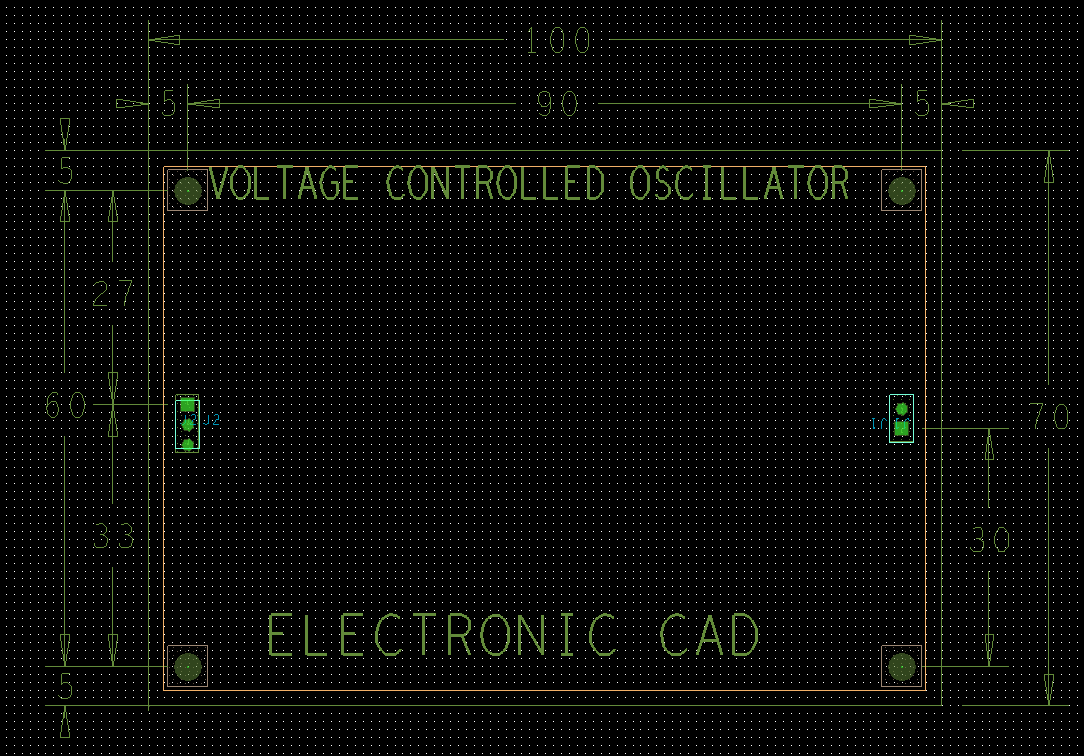
반응형
'ELECTRONIC > OrCAD' 카테고리의 다른 글
| OrCAD를 이용한 회로설계 : PCB Editor - 부품의 배치 (0) | 2020.03.04 |
|---|---|
| OrCAD를 이용한 회로설계 : PCB 설계 - 설계규칙 설정 (0) | 2020.03.04 |
| OrCAD를 이용한 회로설계 : PCB 설계 - 보드 외곽선, 부품 배치 (0) | 2020.03.03 |
| OrCAD를 이용한 회로설계 : PCB 설계 - 환경설정하기 (0) | 2020.03.01 |
| OrCAD를 이용한 회로설계 : Footprint / DRC / Netlist 작업 (0) | 2020.02.29 |



댓글 영역